Почему греются HP pavilion серий dv6-6000 dv7-6000 g6 и причины ошибки System fan (90B)

И наоборот, есть явно неудачные линейки продуктов с конкретным заводским браком или «слабым местом».
Для ноутбуков HP Pavilion DV6 серии 6000 и HP pavilion DV7 серии 6000, а также g6 слабым местом является система охлаждения. С этого места — немного подробнее.
Также данная проблема описана в этом блоге.
Проблема №1 — неисправен вентилятор
Вентилятор, он же кулер — от англ. coolig fan-охлаждающий вентилятор.
Уже не в первый раз к нам обращаются клиенты с проблемой, когда их Pavilion DV6, Pavilion DV7-6ххх или HP g6 не включается, а на экране появляется сообщение об ошибке с кодом System Fan (90B).
Само сообщение выглядит так:
«The system has detected that a cooling fan is not operating correctly.
Continued operation is not recommended and may cause unpredictable behavior that could result in random shutdown, data loss or possible system damage. The system will shutdown in 15 seconds. To prevent shutdown and continue operation, press the Enter key now.
ENTER — Continue startup
For more information, please visit: www.hp.com/go/teachcenter/startup»
Такое сообщение и код ошибки говорят о том, что вентилятор системы охлаждения не запустился и, чтобы не произошел перегрев ноутбука, устройство рекомендуется не включать, затем ноутбук автоматически выключится через 15 секунд. Однако можно игнорировать сообщение и продолжить включение, нажав клавишу Enter.
Правда, в этом случае, ноутбук все равно выключится не загрузившись до рабочего стола от перегрева.
Вентиляторы на ноутбуках серий HP DV6-6000, G6 и DV7-6000 слабенькие и после небольшого срока эксплуатации приходят в неисправное состояние. А если учесть что от пыли сами пользователи их не чистят — это увеличивает шансы на неисправность.
Решение проблемы: в 90% случаев — замена вентилятора (кулера).
Заменить кулер (вентилятор) на HP DV6, DV7, HP pavilion g6 можно в любом сервисном центре вашего города. Наш сервисный центр — не исключение. Замена вентилятора вместе с работами, обходится, как правило, около 2 тыс. руб (В вашем городе стоимость может отличаться)
Можно заменить вентилятор самостоятельно. С одной стороны — вы все делаете на свой страх и риск, а с другой — экономите рублей 800, а то и больше. Остается только купить кулер для HP DV6-6000 (DV7-6000) G6 и найти инструкцию по разборке (ссылки ниже).
Инструкция по разборке hp pavilion dv6 есть на youtube, вот она:
Там же, на youtube, можно найти такую же инструкцию по разборке dv7 и G6
Вот видеоинструкция для g6:
Купить вентилятор для Dv6-6000 (также подойдет для DV7-6000) можно в нашем интернет магазине: оригинальный вентилятор MF60120V1-C180-S9A или совместимый вентилятор KSB0505HB.
Купить вентилятор для ноутбука HP G42, G56, G62, CQ42, CQ56, CQ62, CQ72, G72, Pavilion G4, G6, G7 можно там же: MF75120V1-C050-S9A.
Для покупки достаточно перейти по ссылкам и оформить заказ:
 |
| MF60120V1-C180-S9A ВЕНТИЛЯТОР ДЛЯ HP PAVILION DV6 6000 DV7 6000 |
 |
| KSB0505HB ВЕНТИЛЯТОР ДЛЯ HP PAVILION DV6 6000 DV7 6000 |
Вентилятор для G6 отличается от dv6 и dv7
Обратите на это внимание. Если вам нужен вентилятор на HP G6 можете купить такой:

Такой кулер подойдет к ноутбукам : HP G42, G56, G62, CQ42, CQ56, CQ62, CQ72, G72, Pavilion G4-1000, G4-1100, G4-1200, G6-1000, G6-1100, G6-1200, G7-1000, G7-1100, G7-1200, G7-1300
Проблема №2 — Ноутбуки HP pavilion dv6-6000, dv7-6000 и HP G6 сильно греются
Причем не просто греются — они перегреваются, вплоть до выключения.
У этой проблемы может быть одна из трех причин:
- Вентилятор уже начал работать нестабильно (кратковременные остановки, неравномерность оборотов) и скоро вы столкнетесь с ошибкой 90B, которая неизбежно влечет за собой замену вентилятора.
- Вентилятор вращается с одной скоростью и на малых оборотах, а при повышении нагрузки на процессор увеличения оборотов не происходит. В этом случае вы не слышите привычного гула лопастей когда запускаете игру или видео, а ноутбук выключается спустя 2-10 минут после запуска «тяжелого» приложения.
- Радиатор системы охлаждения забился пылью. И на каких бы оборотах не вращался вентилятор — горячему воздуху некуда выходить (решетка радиатора забита) и он остается в корпусе ноутбука возле процессора и видеочипа. В добавок, ко времени когда радиатор забит пылью и шерстью — уже высыхает заводская теплопроводная паста, что тоже ухудшает охлаждение.
Справедливости ради, стоит отметить, что проблема № 3 свойственна для 90% ноутбуков и решается чисткой ноутбука HP в сервисном центре или своими силами.
Первый и второй пункты, увы, решаются только заменой кулера.
Удачи вам с вашими цифровыми друзьями. Не ломайтесь. Ну а если что — вы знаете к кому обращаться
System FAN (90B) Ошибка при загрузке
Ошибка hp system fan 90b появляется при включении ноутбука, которая информирует о неисправности системы теплоотвода. Существует два варианта появления данной ошибки:
1.Вентилятор системы не правильно вращается
2.Температура внутри корпуса слишком высокая и вентилятор не может вращаться достаточно быстро, чтобы справится с теплоотводом
Cообщение system fan 90b ошибка выходит при запуске ноутбука и если не нажать «Enter», то он автоматически выключится через 15 секунд, это реализовано для предотвращения поломки вашего ноутбука. Данная ошибка характерна для ноутбуков таких моделей как HP и Compaq.

System fan 90b что это, как решить проблему?
Решить данную проблему поможет очистка системы охлаждения ноутбука от пыли, а так же смазка кулера системы охлаждения. Если после данной процедуры все еще появляется данная надпись и у вас имеется характерный звук неисправного вентилятора, то его замена неизбежна. Если же ваш вентилятор работает тихо и при дополнительной нагрузке на процессор он себя не выдает, то следует выполнить Hard Reset ноутбука «Жесткую перезагрузку» вашего ноутбука. О том, как это сделать читайте на сайте производителя вашего ноутбука.
При обслуживании компьютера выполните следующее:
— тщательно проверьте наличие пыли на всех внутренних компонентах системы охлаждения
— убедитесь что кулер системы охлаждения вращается правильно и не производит громких звуков, если смазка кулера не помогла, замените его
— провода кулера системы охлаждения подключены к материнской плате
Примеры устранения ошибки system fan 90b на ноутбуке:
Источник
Коды ошибок System Fan
Для начала опишу коды ошибок и их расшифровку производителем:
- System Fan (90A). Система обнаружила, что вентилятор работает неправильно.
- System Fan (90B). Система обнаружила, что вентилятор работает неправильно.
- System Fan (90F). Сбой скорости вращения системного вентилятора.
- System Fan (909). Сбой скорости вращения вентилятора ЦП.
- System Fan (900). Вентилятор ЦП не обнаружен или может быть неисправен.
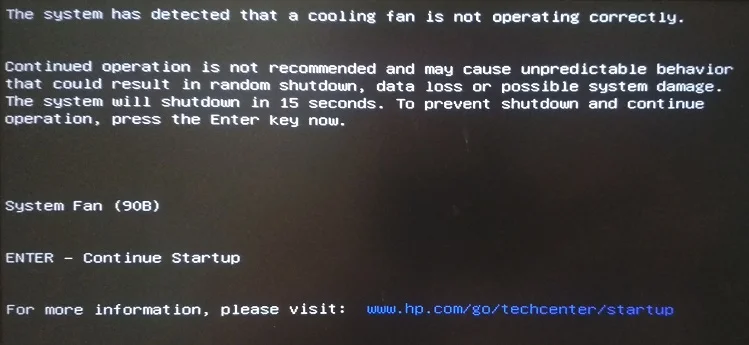
Самая частая ошибка System Fan (90B). Это говорит о том, что устройство последний раз принудительно отключилось из-за перегрева. В микропрограмме прописано ограничение на максимальную температуру, у каждой модели свое значение, например 95 °C. Когда температура достигает этой отметки, то компьютер автоматически выключается, во избежание дальнейшего перегрева и возможного сгорания чипов. При следующем запуске, пользователь видит ошибку System Fan (90B). Нажав Enter, можно прогрузить систему далее, но я бы рекомендовал разобраться с системой охлаждения, так как дальше устройство будет выключаться все чаще.
Причин, по которой ноутбук перегревается и выключается, может быть несколько:
Система охлаждения забита пылью. Поток горячего воздуха не может быть выведен. То есть тепло циркулирует внутри ноутбука, но не выводит его наружу.
Высохла термопаста. Термоинтерфейс служит связующим веществом между чипом и теплоотводной трубкой. Когда термопаста пересыхает, то теплоотвод сильно ухудшается. То есть чип нагревается, но не может полноценно отвести тепло к теплоотводной трубке.
Неисправен вентилятор. В случае, когда вентилятор не вращается или делает это очень медленно, то он не способен остудить теплоотводную трубку. Иногда бывает, что лопасти кулера клинет кусок спрессованной пыли, в этом случае достаточно извлечь её, и все снова заработает. Если вентилятор медленно вращается, а может и вовсе не работает, рекомендую разобрать улитку, на многих моделях HP лопастная часть съёмная, смажьте центральный штуцер техническим маслом (достаточно одной капли), вставьте все обратно и проверьте. Не помогло? — Тогда требуется заменить вентилятор.
Неисправна теплоотводная трубка. Трубка содержит внутри инертный газ, который позволяет совершать мгновенный теплообмен по всей площади. Иногда случается (чаще при демонтаже), что трубка трескается и газ выходит наружу. Это приводит к тому, что один конец теплоотводной пластины нагревается, но не может отвести его в другой конец к вентилятору для дальнейшего охлаждения. Проверить можно сняв её, нагрев один конец, если противоположная сторона нагревается, значит исправна, если нет, значит пробита. Лечится заменой на исправную.
Отсутствие циркуляции воздуха
Первое, обратите внимание, не потерялись ли у ноутбука резиновые ножки. Их отсутствие уменьшает зазор между ноутбуком и поверхностью, что ухудшает циркуляцию
Второе, если ваш ноутбук лежит на диване или кровати, то у вас перекрываются зазоры на втягивание и вывод воздуха. Помимо перегрева, это также приводит к тому, что система охлаждения быстро засоряется шерстью и пылью, так как начинает работать как пылесос.
У пользователя за раз может быть обнаружено до трех вышеописанных причин, почему ноутбук выдаёт одну из ошибок: 90A, 90B, 90F, 909, 900.
Hp pcs — 500, 501, or 502 error displays on a blue screen | hp® customer support
During the startup process, the BIOS might need to perform a system recovery. The
BIOS Recovery (500) message displays for
15 seconds before the computer automatically reboots. You have the option of pressingenter to proceed without waiting 15 seconds.
Download a BIOS update from the HP website. Go to the HP Customer Support — Software and Driver Downloads page.
Navigate to the product page for your computer.
Select BIOS from the list that displays, and then review any available BIOS updates.
Browse to the folder or desktop where you saved the downloaded BIOS update file, and
then double-click the file name (example:
sp12345) to start the installation.
Click Yes on the User Account Control screen.
On the InstallShield Wizard window, click Next.
Select I accept the terms in the license agreement, and then click Next.
If a Location to Save Files window displays, click Next.
On the HP BIOS Update and Recovery window, click Next.
Select Update, and then click Next to prepare the update.
Click Restart Now to install the update.
On the HP BIOS Update screen, click Apply Update Now, or wait for the update to start automatically.
Wait while the BIOS update installs. The computer displays the installation progress.
When prompted, click Continue Startup, or wait for the computer to restart automatically. It might take a few minutes for
the computer to restart.
When the lock screen displays, sign in to your computer.
Ошибка System fan 90B при загрузке ноутбука
На многих ноутбуках HP, Lenovo, ASUS и Compaq при включении может появиться ошибка System Fan (90B). При этом если нажать кнопку «Enter», то дальше начнётся загрузка Windows. Если же не нажать клавишу — ноутбук автоматически сам отключится через 15 секунд.
О чём это говорит? О том, что возникла проблема с системой охлаждения и отвода тепла мобильного компьютера. Непосредственных причин две: или накрылся вентиллятор на процессоре, или радиатор настолько забит пылью, что система охлаждения попросту не справляется с ситуацией.
Как исправить ошибку System Fan 90B?!
Если причиной является сильное засорение вентиллятора или радиатора пылью, то обычно достаточно просто открутить крышку технического отверстия над процессором и хорошенько продуть всю систему охлаждения. Для этого лучше всего подойдёт баллончик со сжатым воздухом. За неимением такого — сойдёт простая резиновая груша. Вентиллятор лучше всего чистить влажной ватной палочкой.
А вот если он при работе издаёт звуки и дребезг, то ситуация значительно хуже. Можно попробовать его разобрать и смазать машинным маслом или WD-40. Но обычно на долго этого не хватает и без замены на новый тут не обойтись.
Иногда, хоть и очень редко, причиной появления сообщения «System Fan (90B)» при загрузке ноутбука может быть сбой работы BIOS или или датчика работы охлаждения. Проверить это просто — достаточно посмотреть визуально крутиться ли кулер и понаблюдать за температурой устройства с помощью специализированных программ мониторинга типа SpeedFan. Если температура в норме, то, скорее всего, глючит БИОС.
Тогда можно попробовать просто отключить проверку системного вентилятора. За это отвечает параметр «CPU FAN Check» в разделе «Hardware Monitor» или «PC Health». Но при этом не забывайте самостоятельно следить за температурой компьютера.
Ноутбук HP Pavilion g6-2211sr. Слабым его местом является система охлаждения.
Если продолжить включение или сбросить биос и потом продолжить, он включится, но затем выключиться. При следующем включении добавится ошибка “Thermal shutdown occurred”, как будто бы предыдущее выключение связано с перегревом.
На ощупь ноутбук очень горячий. Проверяем температуру: спустя пару минут после включения она доходит до 75 градусов на материнской плате, 119 на процессоре.
Ошибка Google Chrome
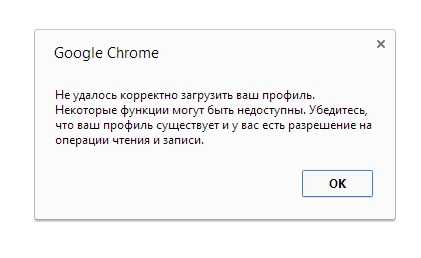
А может быть вообще интересно и непонятно – на мониторе будет сразу несколько подобных уведомлений.
Нет, данная ошибка не влияет глобально на работу браузера в частности и компьютера в, такая ситуация общем. Однако, с течением времени и проявлении такого сбоя неоднократно, вся эта ситуация начинает не слабо так раздражать. Чтобы исправить сложившуюся ситуацию достаточно просто выполнить пошагово то, что будет написано ниже.
Для начала, после появления очередного сообщения об ошибке стоит его закрыть(или их, если окон несколько). После этого в самом браузере в правом верхнем углу находим значок с тремя горизонтальными полосками и кликаем на него.
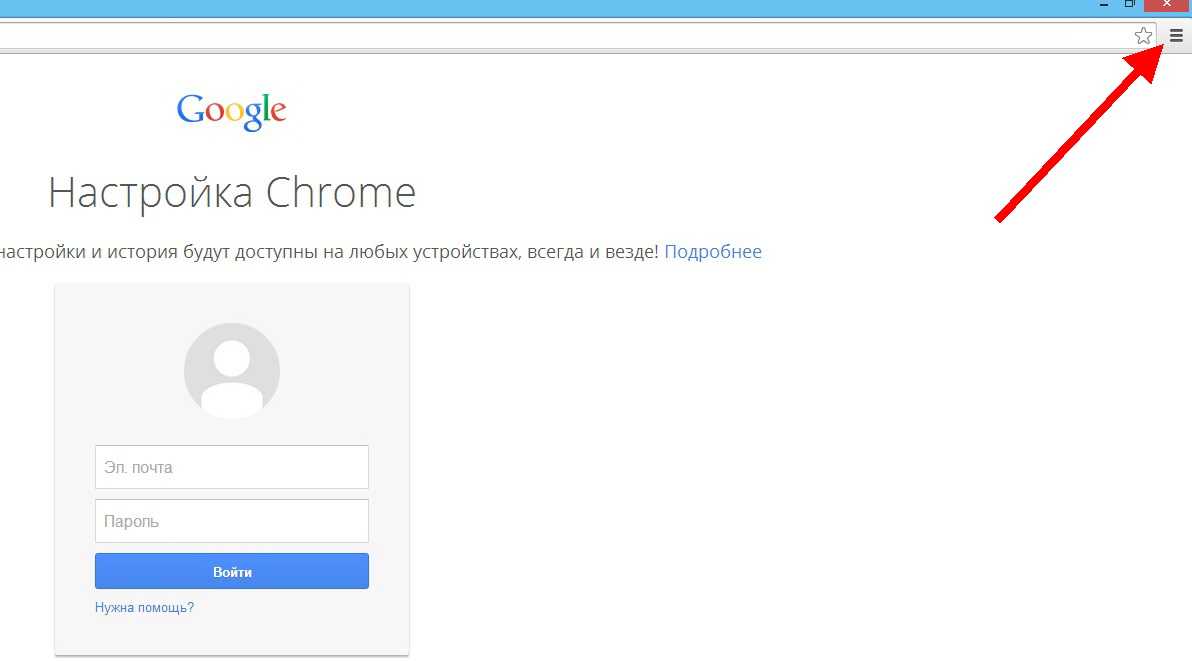
На мониторе появится список опций. Надо выбрать “Настройки” при помощи левой кнопки мыши.
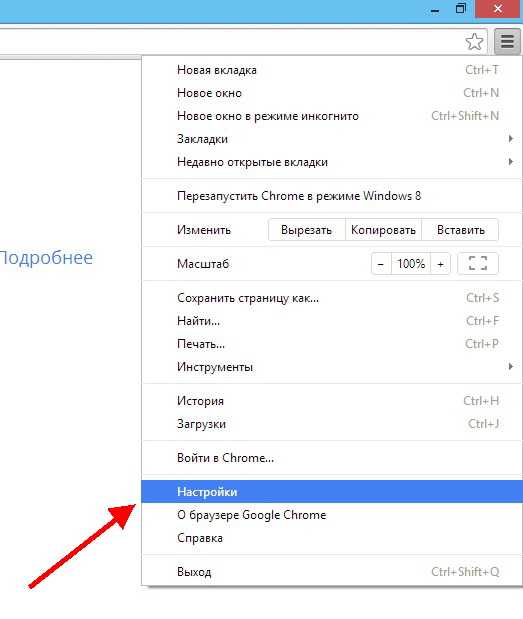
В самом окне настроек ближе к низу окна будет кнопка “Удалить пользователя”. Нажимаем на нее.
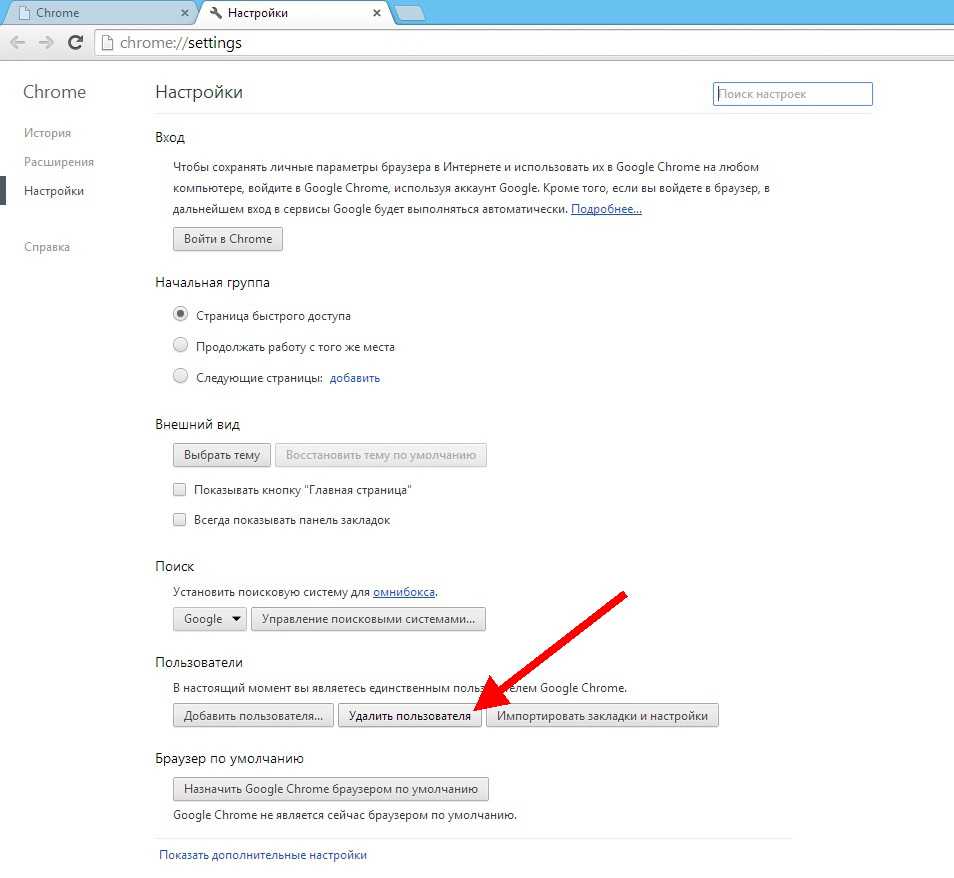
После этого программа посредством очередного окна поинтересуется в уверенности пользователя в удалении пользователя и всех данных о нем без возможности восстановления. Тут надо крепко стоять на своем и подтвердить удаление. Не стоит жалеть об избавлении профиля пользователя, ведь это ни в коей мере не повлияет ни на скорость ни на функциональность самого Google Chrome. Просто сам браузер станет более обезличенным и перестанет собирать данные о пользователе.
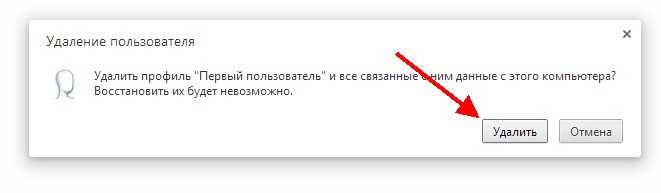
Да, это ненормально, что браузер, который заявляет о перснализации своей работы именно под конкретного зарегистрированного пользователя, не в состоянии корректно загрузить данные о нем, что, порой, конкретно раздражает. Но, как уже говорилось выше, никакая программа не может быть полностью ограждена от появления казалось бы самых неожиданных оибок. Их появление зачастую связано с тем, что любую программу постоянно дописывают и совершенствуют. А это в свою очередь, может привести к тому, что некоторые части программного кода вступают в конфликт и могут блокировать некоторые ранее рабочие модули. И это уже личное решение каждого пользователя продолжать использовать данный продукт, ведь никаких глобальных проблем нет или же поискать на просторах интернета более продуманный программный продукт с аналогичными функциями. Если человека все устраивает и персонализация ему не так уж и важна, то логичнее будет просто удалить профиль пользователя тем способом, что описан выше.
голоса
Рейтинг статьи
System Fan (90b) при включении ноутбука
При запуске ноутбука, появляется сообщение об ошибке: System Fan (90b)
The system has detected that a cooling fan is not operating correctly.
Continued operation is not recommended and may cause unpredictable behavior that could result in random shutdown, data loss or possible system damage. The system will shut down in 15 seconds. To prevent shutdown and continue operation, press the Enter key now.
System Fan (90b)
Перевод текста ошибки
Система обнаружила, что вентилятор охлаждения не работает должным образом.
Продолжение работы не рекомендуется и может привести к непредсказуемым результатам, и может привести к случайной остановки, потери данных или повреждения системы. Система будет выключена через 15 секунд. Для предотвращения отключения и продолжения работы, нажмите сейчас клавишу Enter.
Системный вентилятор (90b)
Ошибка кулера System Fan (90b)
В дополнение к ошибке System Fan (90b), системный вентилятор может вращаться быстрее и громче.
System Fan (90b) ошибка означает, что проблема связана с системой отвода тепла. Тут есть 2 варианта:
- Системный вентилятор неправильно вращается.
- Температура внутри корпуса слишком высока и вентилятор не может достаточно быстро отводить тепло.
Сообщение об ошибке System Fan (90b) появляется, чтобы помочь предотвратить дорогостоящие повреждения компьютера.
Чтобы исправить эту ошибку, выполните следующие действия:
Если вы заметили, что кулер системы гудит и выдувает теплый воздух из ноутбука, то необходимо очистить радиаторную решетку через внешние отверстия с помощью сжатого воздуха. Делать это нужно предельно аккуратно и при выключенном ноутбуке. Пыль может накапливаться в вентиляционных отверстиях и вокруг внутренних компонентов охлаждения, предотвращая выводу тепла. После того, как пыль была удалена, попробуйте включить ноутбук, и посмотреть на наличие ошибки.
Выполнение аппаратного сброса. Выполнение аппаратного сброса может сбросить записанные тепловые значений в памяти и позволяет использовать компьютер снова — даже если только в течение короткого времени для доступа и сохранения всех важных файлов перед обслуживанием.
Ремонт и обслуживание ноутбука для очистки внутренних компонентов и замена вентилятора, если необходимо. Алгоритм обслуживания ноута:
- пыль от всех внутренних компонентов охлаждения
- провода от вентилятора подключаются к материнской плате надежно
- лопасти кулера целые. Если проблема остаюсь, замените вентилятор системы
- удалить старую термопасту с интегральных схем и радиаторов, и заменить новой термопастой
- Как скопировать файлы из нерабочего ноутбука?
- Шлейф матрицы ноутбука
- Сравнение производителей ноутбуков
- Как смазать вентилятор в ноутбуке?
- Замена разъема питания ноутбука самостоятельно
При включении ПК/ноутбука появл. черный экран с сообщением о ошибке: 90B, 90A, 900, и пр. (. a cooling fan is not operating correctly). Прим.: не работает кулер, компьютер может перегреться
Доброго дня!
Сегодня неск. слов о довольно узкой специфической проблеме. Возникает на устройствах от HP (чаще всего).
Суть : после включения компьютера — на «черном» экране появляется сообщение вида: «. a cooling fan is not operating correctly» с кодом 90. См. пример на фото ниже.
Возникает она из-за проблем с кулером (вентилятором), и направлена на то, чтобы предупредить вас, что температура устройства может выйти из-под контроля (прим.: что логично, раз не работает норм. кулер ⇒ значит не отводится тепло ⇒ следовательно высока вероятность перегрева. ).
Ниже приведу несколько рекомендаций
(важно: если у вас еще не закончился гарантийный срок на устройство — рекомендую самостоятельно ПК/ноутбук не разбирать, а показать его в сервисе. )
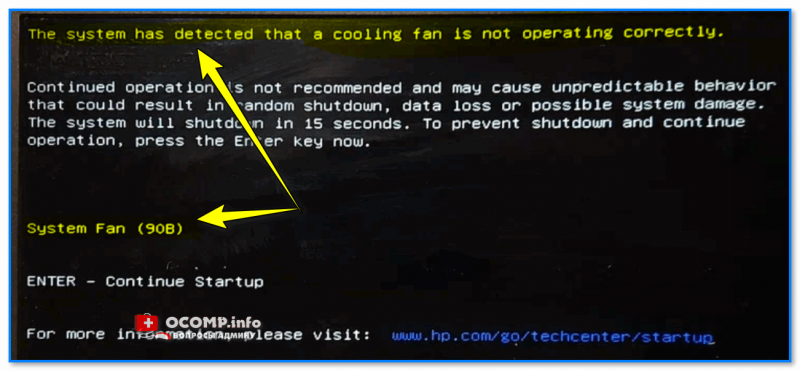
Пример ошибки. The system has detected that a cooling fan is not operating correctly
Вариант 1 // если нужно поработать, не взирая на проблему
Если во время появления ошибки нажать на клавишу Enter (в некоторых случаях Esc) — компьютер должен продолжить загрузку (т.е. у вас как обычно появится логотип Windows, а затем и рабочий стол. ). Можно работать! Разумеется, на свой страх и риск.
Что здесь не так!
Т.к. с кулером очень вероятно есть какая-то проблема — я бы вам рекомендовал внимательно следить за температурами (например, через утилиту AIDA). Для современных ЦП допустимо значение примерно до 75°C* — если у вас значение перевалит за этот рубеж и пойдет выше — рекомендую выключить устройство (зажать кнопку включения на 5-10 сек.)!
Примечание : если у вас не очень мощный ЦП, то, возможно, что и с не работающим кулером он не сильно будет нагреваться.
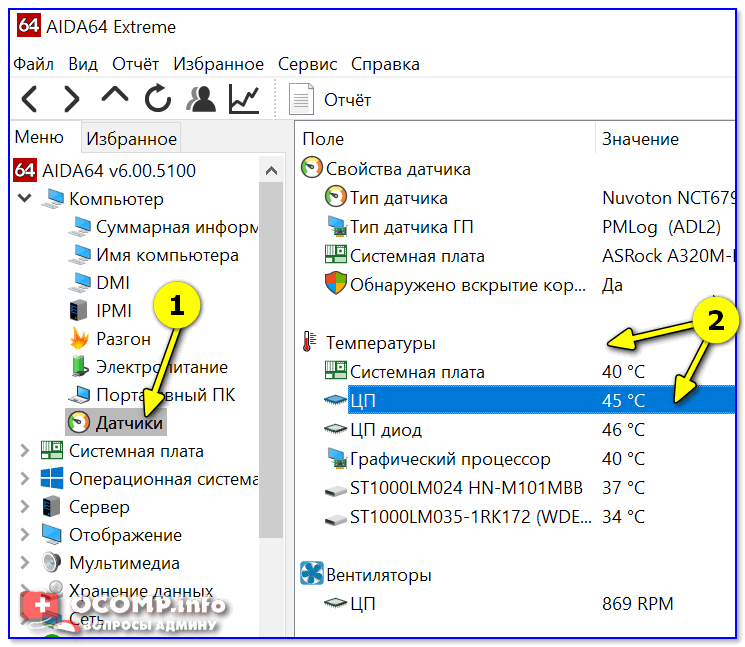
AIDA 64 — просмотр датчиков
Если вам нужно срочно поработать за этим устройством (не взирая на проблемы с кулером), я бы посоветовал следующее:
- во-первых , лучший вариант — аккуратно вынуть диск из устройства и подключить его к другому ПК (правда, если устройство на гарантии — этот вариант может ее «обнулить»);
- во-вторых , не запускать ресурсоемкие задачи (по возможности). К ним можно отнести игры, редакторы и пр.;
- в-третьих , можно снизить производительность ЦП, ограничив его через электропитание (см. скрин ниже);
- в-четвертых , использовать спец. охлаждающие подставки.
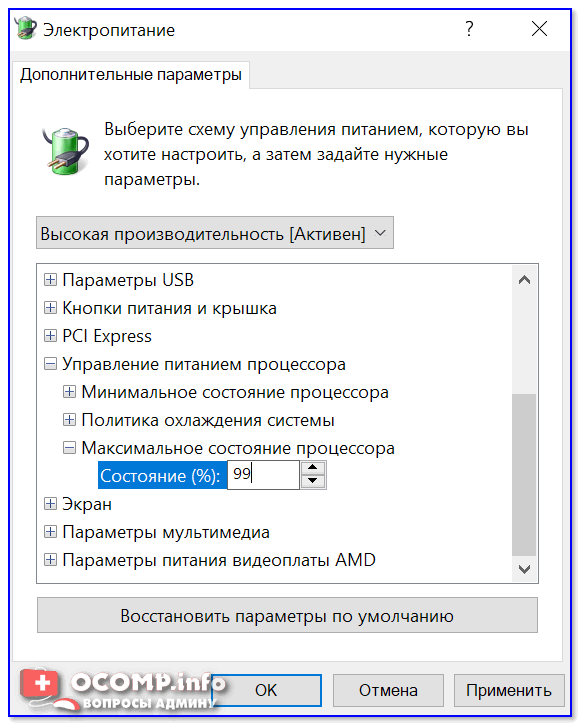
Максимальное состояние ЦП — 99%
Вариант 2 // устранение ошибки
1) Для начала следовало бы зайти в настройки BIOS и сбросить их в дефолтные (на настройки по умолчанию).
Также стоит проверить вкладку «System Configuration» (при наличии) — там обратить внимание на управление кулером (в названии должно быть «Fan. «)
В моем примере есть опция «Fan always on» — она отвечает за работу кулера, рекомендуется перевести ее в режим «Enabled» — т.е. кулер всегда будет включен! Это положительно скажется на температуре.
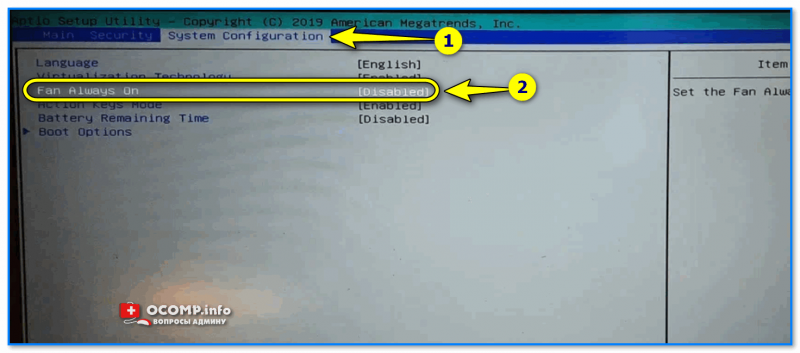
2) Если это не помогло, вероятно, понадобится снять заднюю крышку у ноутбука (/открыть системный блок)* — и посмотреть состояние кулера и вентиляционных отверстий. Крайне желательно продуть все от пыли, поменять термопасту, и проверить подключен ли вентилятор к материнской плате.
В моем «проблемном» ноутбуке не был просто-напросто подключен шлейф (видимо при разборке/чистке хозяин забыл его подключить). Разумеется, после подключения оного — устройство заработало в штатном режиме.
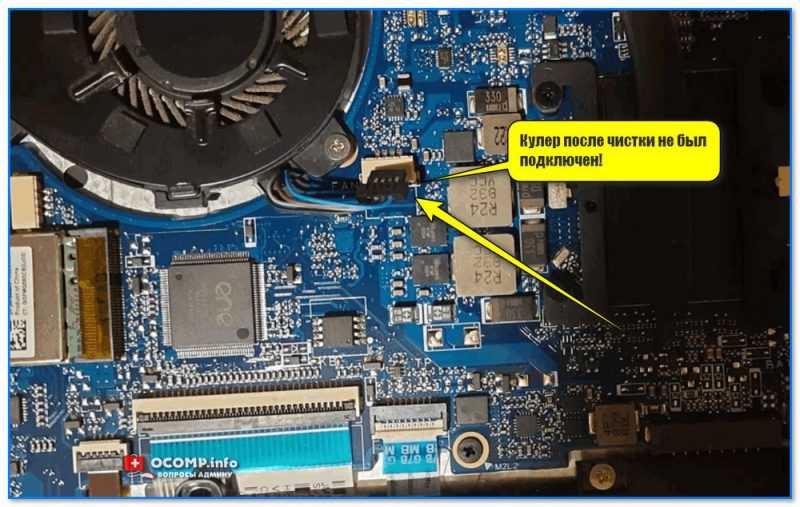
Кулер после чистки не был подключен!
3) Если у вас есть такой же кулер, как на ноутбуке (например, остался от др. похожего устройства // да и стоят они «копейки» — часто не сложно найти за 200-300 руб. на китайских рынках ) — можно попробовать заменить один на другой.
4) Кстати, если «внутри у ноутбука/ПК» всё вроде бы в порядке — порекомендовал бы проверить, нет ли на сайте производителя обновление BIOS. У HP одно время выскакивала подобная ошибка на первых AMD Ryzen (сейчас, конечно, это давно было исправлено, но мало ли. ).
Если все вышеприведенное не дало результатов (а самостоятельно опыта ремонта техники нет) — вероятно, лучше обратиться в спец. сервис для диагностики и последующего ремонта.
Как сбрасывать настройки BIOS
Ниже мы приведем несколько способов, которые помогают решить проблемы с обнулением БИОСа, то есть возращения его к исходному состоянию, в котором все настройки будут такими, какими они были до внесенных пользователем изменений. Зачастую такая простая операция, как сброс настроек БИОСа, позволяет устранить целый ряд проблем с запуском компьютера, а также помогает избежать посещения сервисного центра.
Способ 1
Возвращаем BIOS к заводским настройкам, выставленным по умолчанию, при помощи интерфейса BIOS setup, что позволит нам не разбирать лишний раз системный блок. Нужно отметить, что данный способ осуществим в тех случаях, когда BIOS загружается. Для обнуления БИОСа вам необходимо найти в меню пункт load bios defaults или же load setup defaults, как показано на рисунке и нажать Enter.
Способ 2
Сброс настроек BIOS с помощью батарейки. Перед началом вам следует полностью отключить питание от компьютера. После того, как вы убедитесь, что все шнуры из розеток вынуты, нужно снять боковую крышку системного блока. Далее находите ту самую батарейку и вынимаете ее на 5-10 минут. По истечении этого срока можете возвращать ее на место. BIOS должен обнулиться.
Способ 3
Обнуляем настройки BIOS с помощью джампера (перемычка). Найти джампер на материнской плате просто, он находится почти всегда рядом с батарейкой. Обозначается он как Clear CMOS или Clear RTS. Иногда для облегчения доступа к нему производители материнских плат размещают его у края платы. Для сброса настроек BIOS необходимо джампер переставить на несколько секунд из положения 1-2 в положение 2-3, а после вернуть его на место.
Если все сделано верно, то после включения компьютера через несколько секунд раздастся один короткий сигнал – это свидетельствует о том, что система в порядке и далее начнется загрузка операционной системы. Если же в системе обнаружены неполадки с оборудованием, сигнал будет иметь другой вид. По типу сигнала можно определить, какого именно характера неисправность обнаружена, и какие дальнейшие действия следует предпринимать. Все сигналы BIOS (подаются при помощи спикера) различают в зависимости от его версии и, конечно в зависимости от характера обнаруженной неисправности. Версия BIOS определяется исходя из документации, которая идет с материнской платой. Если же документы по каким либо причинам отсутствуют, то версию БИОСа вы сможете определить при помощи специальных утилит, которые в избытки имеются в интернете. Еще версия BIOS обычно отображается на экране монитора при старте компьютера в левом нижнем углу. Из всех представленных на рынке производителей BIOS следует выделить два основных конкурента, программным обеспечением которых оснащается подавляющее большинство современных ПК. Это два таких известных бренда, как American Megatrends (AMI) и Award Software. Итак, вначале рассмотрим звуковую сигнализацию AMI.
Не удалось корректно загрузить ваш профиль
Что с этим делать я знаю, но вот никак не могу заставить себя прекратить это безобразие. Да оно мне как-то и не мешало, пока я почувствовала неудобство в том, что не могу скачать себе на компьютер ни картинки, ни программы. И чем дальше, те хуже.
Сначала я выходила из положения тем, что просто открывала другой браузер, вставляла туда ссылку с необходимой страницы, и уже оттуда скачивала файл или картинку. Но вскоре мне эти «танцы с бубном» надоели, и я наконец-то решила дать понять гуглу, кто хозяин на моем компьютере.
Для начала я назло гуглу изменила , потом перезагрузила свой компьютер, и загрузила его уже через .
Если вы боитесь «накосячить», то советую вам системы в Windows XP. Как проделать тоже самое в Windows 7, смотрите .
После того, как система загрузилась в безопасном режиме, нажала на клавиатуре волшебные клавиши Windows + Е , чтобы перейти в проводник.
В этом окне, в адресной строке ввела команду для Windows XP, т.к в основном работаю в этой системе. Она мне нравиться больше, и ресурсов меньше жрет.
%USERPROFILE%Local SettingsApplication DataGoogleChromeUser Data
Если у вас другие системы (Windows Vista Windows 7/ Windows 8 ) , то введите в адресную строку следующую команду:
Во вновь открывшемся окне каталога, я нашла папку Default и переименовала ее в Backup Default .
В простом режиме вы никогда не сможете переименовать эту папку, поэтому обязательно перейдите в безопасный режим.
Перезагрузила систему, вошла в нормальном режиме и увидела, что больше надоедливое окно не появилось. С замиранием в сердце запустила свой браузер.
И, вот оно – счастье! Все работает нормально! Все скачивается, и даже пароли не надо вводить заново.
Пошла на всякий случай, и посмотрела в папку %USERPROFILE%Local SettingsApplication DataGoogleChromeUser Data. В ней теперь появилась новая папка Default .
Некоторые переносят из старой папки в новую файл Bookmarks.bak и переименовывают его в Bookmarks , но я вам не советую этого делать, иначе ваши проблемы могут пойти по второму кругу. И в итоге, вы опять повторите всю описанную выше процедуру заново. Но если у вас много свободного времени, и любите проводить эксперименты со своим компьютером, то флаг вам в руки.
В процессе использования браузера Mozilla Firefox пользователи могут встречаться с разного рода проблемами. Сегодня мы рассмотрим порядок действий, который необходимо выполнить, чтобы устранить ошибку «Не удалось загрузить ваш профиль Firefox. Возможно, он отсутствует или недоступен».
Если вы столкнулись с ошибкой «Не удалось загрузить ваш профиль Firefox. Возможно, он отсутствует или недоступен» или просто «Отсутствует профиль» , то это означает, что браузер по каким-либо причинам не может получить доступ к вашей папке профиля.
Папка профиля – специальная папка на компьютере, которая хранит в себе информацию об использовании браузера Mozilla Firefox. Например, в папке профиля хранится кэш, куки, история посещений, сохраненные пароли и т.д.
Ошибка Primary (internal) Battery (601/602)
Если при включении ноутбука вы видите сперва HP Battery Alert, а потом немного ниже Primary (internal) Battery (601), то эта ошибка связанная с тем, что заряд главного (внутреннего) аккумулятора ниже 25%. Правда я думаю это нельзя назвать ошибкой, скорее предупреждение. Вместо цифры 601 может быть 602, это означает почти тоже самое, но только касается уже дополнительного (внутреннего) аккумулятора. Вот как выглядит эта ошибка:
На официальном сайте HP написано, что если указывается номер ошибки 601/602, то стоит выполнить проверку аккумулятора в разделе Диагностика системы. В этом разделе также можно провести калибровку для лучшей производительности. Для запуска этой проверки, включите ноутбук и потом сразу нажмите кнопку Esc (самая левая крайняя вверху). Потом нажимаете F2 и там будет параметр Проверка аккумулятора. Как-то так в общем.
Толком и не понял, эта ошибка свидетельствует о том, что нужно аккумулятор откалибровать, или это тупо предупреждение, что заряд батареи ниже 25%? Не совсем понятно..
Решений в итоге вижу два — зарядить ноутбук и ошибка 601/602 не будет выскакивать. А если будет — то провести калибровку аккумулятора. И если все равно будет — нести в мастерскую, другого выхода не вижу. Можно попробовать заменить батарею, но если дело не в ней?
Еще узнал, что это уведомление отключить нельзя и что оно отображается секунд 15 где-то.
CPU fan error Press F1
Это предупреждение возникает тогда, когда кулер радиатора процессора попросту не работает. Кулер — это, как Вы и догадались, вентилятор, задача которого охлаждать оборудование.
Засорился, или сломался кулер?
Итак, что делать в случае, если возникла подобная проблема? Для начала нужно осмотреть проблемный кулер, провести поверхностную диагностику. Это делается достаточно просто:
Вам необходимо открыть стенку системного блока Вашего компьютера. Далее — включаем питание и смотрим: работает ли кулер? Итак, кулер не работает. Не спешите отчаиваться. Вполне возможно, что все дело в скопившейся пыли, которая не дает аппарату работать, так как надо. Если Вы видите, что вентилятор полностью забит пылью, то вам следует сделать предпринять следующие шаги:
А точнее выполнить очистку своего компьютера, вот Вам кстати статья:
1
С большой осторожностью открываем защелки системы охлаждения (важно: Вам нужно, чтобы она была отсоединена от разъемов или платы). 2. Снимаем охлаждающую систему
Снимаем охлаждающую систему
Опять же с большой осторожностью: не повредите там ничего!
Снимаем охлаждающую систему
Опять же с большой осторожностью: не повредите там ничего!. 2. Снимаем охлаждающую систему
Опять же с большой осторожностью: не повредите там ничего!
Снимаем охлаждающую систему
Опять же с большой осторожностью: не повредите там ничего!. 2
Снимаем охлаждающую систему
2. Снимаем охлаждающую систему
Опять же с большой осторожностью: не повредите там ничего!
3. Откручиваем или снимаем сам вентилятор.
4. Отсоединяем и продуваем радиатор. При этом лучше всего использовать специальный пылесос. Можно и без него, но с ним будет надежнее.
5. Тщательно вычищаем.
6. Собираем вентилятор, соединив его с радиатором. Закрепляем вентилятор обратно на систему охлаждения.
7. Далее вы подключаете питание для вентилятора, соединив его с разъемом CPU_FAN
8. Смотрим: помогло ли?
Если не помогло (хотя Вы все сделали правильно), то это значит, что Ваш вентилятор сломался. Наиболее верным в таком случае будет заменить его на другой. Поверьте, так будет лучше. К этой статье прилагаю видео, в котором Вы наглядно увидите как правильно снять и установить кулер с процессора.
Кстати, предупреждение CPU fan error Press F1 может появиться и, потому, что Вы подключили ваш вентилятор к неправильному разъему. К примеру, Вы допустили ошибку и подсоединили его не к CPU Fan (как я вам советовали выше), а к таким разъемам, как Chassis Fan или Power Fan. В итоге BIOS просто не может «увидеть» Ваш кулер выдает ошибку.
Поэтому прежде чем сделать вывод, что вентилятор сломался — проверьте, может быть, причина в вашей ошибке?
Двигаемся дальше, если кулер исправный и подключен к своему разъему (CPU Fan), а ошибка CPU fan error при включении компьютера продолжает появляться, тогда вполне возможно, что ошибка может быть системная.
Системная ошибка
Еще одна причина CPU fan error — это ошибка в работе программы, контролирующей обороты вентилятора. Если она настроена неправильно, то оборудование может перегреться и сломаться, или в лучшем случае — аварийно отключиться.
Как это проверить? Не так уж и сложно я Вам скажу, уважаемые друзья.
1) Заходим в BIOS. (про BOIS можете прочитать в
2) Ищем Hardware Monitor.
3) Смотрим на показатели вращений/оборотов кулера. Если он очень низок, то оборудование может перегреться еще до того, как ваш вентилятор начнет работать.
Конечно, Вы всегда можете выключить контроль BIOS. Просто включите «ignore» (вот здесь: CPU Fan Speed/Hardware Monitor). В зависимости от модели материнской платы. В моем случае я перехожу в раздел загрузки (BOOT) и меняю Enabled на Disabled:
Но имейте виде, что тогда Вы должны будете самостоятельно наблюдать за вашим кулером и температурой процессора. Это нужно делать на свой страх и риск, ведь уследить за этими показателями не так просто и потом всегда будет риск поломки оборудования из-за перегрева.
Завершая сегодняшний пост, я надеюсь, что выше представленные советы помогут Вам разобраться: что не так с вашим оборудованием? Впрочем, если Вы сомневаетесь в результатах своего ремонта — лучше доверьте его специалисту. Не рискуйте своим «железом» понапрасну.
Как Вам статья? Буду рад, если Вы воспользуетесь кнопочками социальных сетей, которые находятся ниже данной статьи. Все до скорой встречи!
При включении ПК/ноутбука появл. черный экран с сообщением о ошибке: 90B, 90A, 900, и пр. (. a cooling fan is not operating correctly). Прим.: не работает кулер, компьютер может перегреться
Доброго дня!
Сегодня неск. слов о довольно узкой специфической проблеме. Возникает на устройствах от HP (чаще всего).
Суть : после включения компьютера — на «черном» экране появляется сообщение вида: «. a cooling fan is not operating correctly» с кодом 90. См. пример на фото ниже.
Возникает она из-за проблем с кулером (вентилятором), и направлена на то, чтобы предупредить вас, что температура устройства может выйти из-под контроля (прим.: что логично, раз не работает норм. кулер ⇒ значит не отводится тепло ⇒ следовательно высока вероятность перегрева. ).
Ниже приведу несколько рекомендаций
(важно: если у вас еще не закончился гарантийный срок на устройство — рекомендую самостоятельно ПК/ноутбук не разбирать, а показать его в сервисе. )
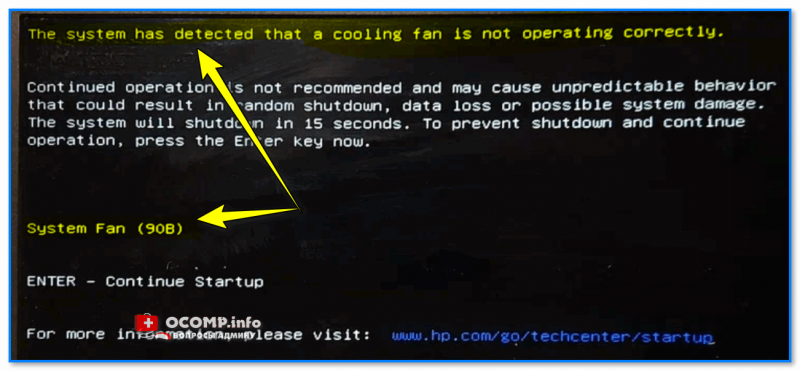
Пример ошибки. The system has detected that a cooling fan is not operating correctly

























